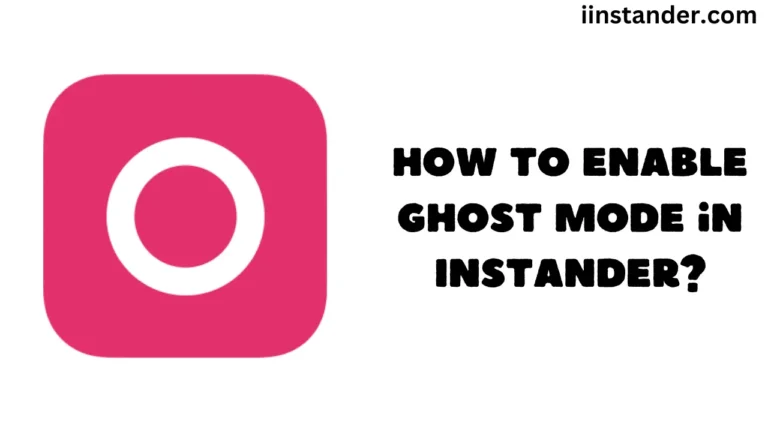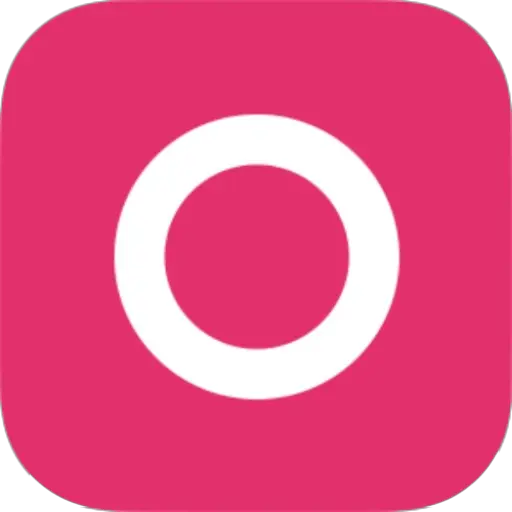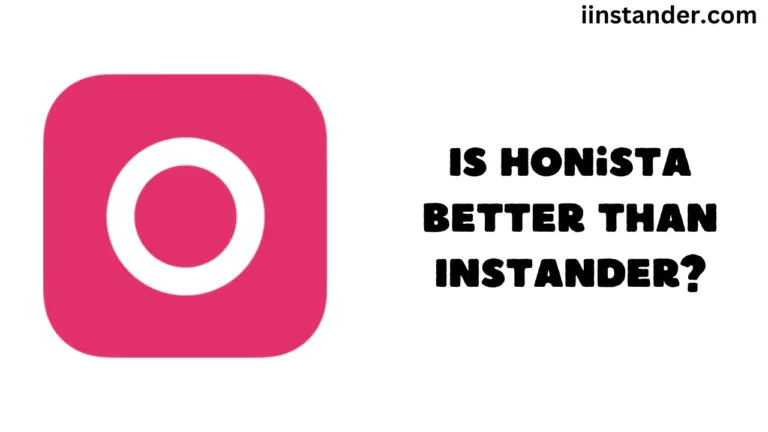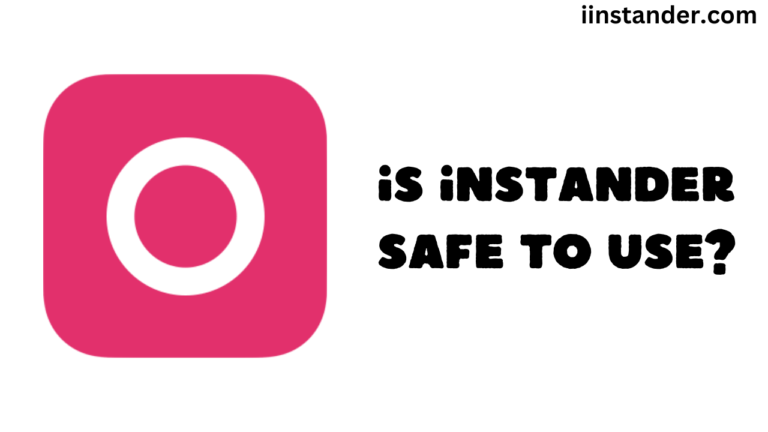Eine Anleitung zum Aktivieren des Instander-Entwicklermodus
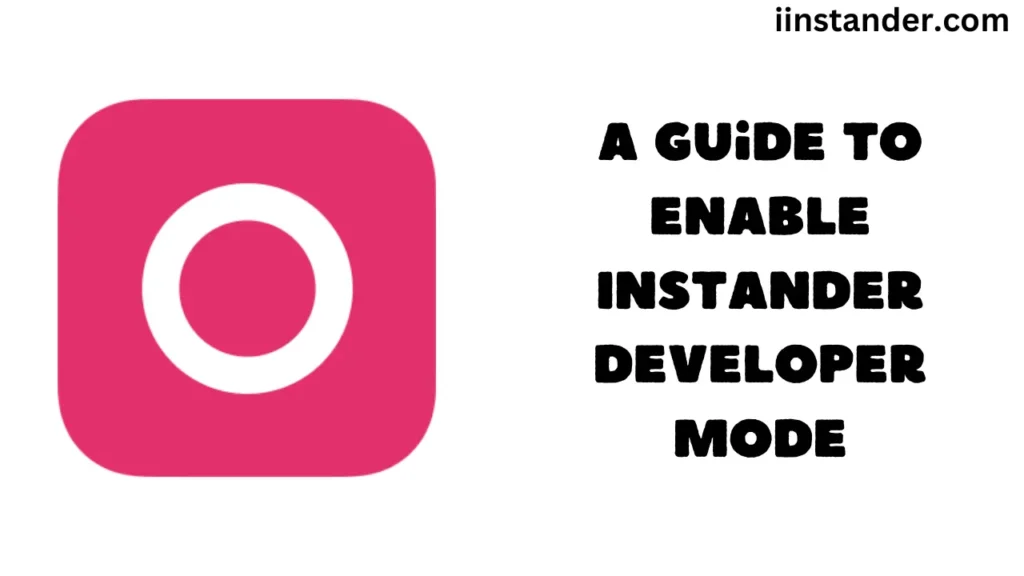
Wussten Sie schon Unbeteiligte hat eine versteckte Funktion? Sie heißt Entwicklermodus. Mit diesem Tool können Sie die Funktionsweise der App grundlegend verändern. Aber Vorsicht - er ist nicht für jeden geeignet!
Inhalt
Was ist der Entwicklermodus?
Der Entwicklermodus zeigt Ihnen das Innenleben der App. Es ist wie ein Blick unter die Motorhaube eines Autos. Sie können viele Einstellungen sehen und ändern, die normalerweise verborgen sind.
Sollten Sie es verwenden?
Probieren Sie den Entwicklermodus nur aus, wenn Sie sich wirklich mit Apps und deren Funktionsweise auskennen. Wenn Sie sich nicht sicher sind, was Sie tun, können Sie leicht Fehler machen.
Wie schaltet man es ein?
Wenn Sie es ausprobieren möchten, erfahren Sie hier, wie es geht:
- Instander öffnen
- Tippen Sie auf Ihr Bild am unteren Rand
- Tippen Sie auf die drei Zeilen am oberen Rand
- Wählen Sie "Instander-Einstellungen".
- Suchen und aktivieren Sie den "Entwicklermodus".
- Tippen Sie auf "Mobilkonfiguration abrufen" und dann auf "Aktualisieren".
- Schließen Sie die App
- Öffnen Sie es erneut und halten Sie die Home-Taste gedrückt.
Jetzt werden Sie neue Optionen sehen!
Seien Sie vorsichtig!
Denken Sie daran, dass Änderungen im Entwicklermodus die Anwendung zerstören können. Ändern Sie nur, was Sie verstehen. Wenn etwas schief geht, müssen Sie Instander möglicherweise löschen und neu installieren.
Wenn Sie wissen, was Sie tun, kann der Entwicklermodus viel Spaß machen. Seien Sie nur bereit, alle Probleme zu beheben, die Sie verursachen könnten!